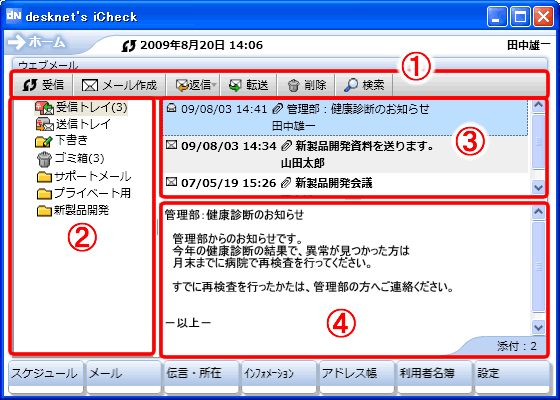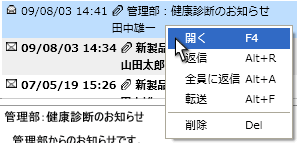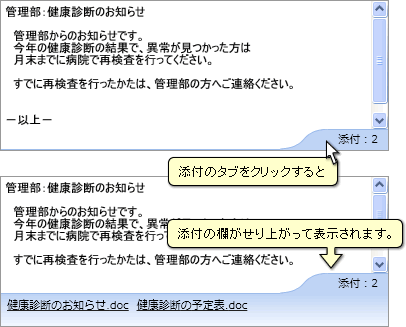پuƒپپ[ƒ‹پvƒپƒjƒ…پ[‚ًƒNƒٹƒbƒN‚·‚é‚ئپAƒtƒHƒ‹ƒ_ˆê——پAƒپپ[ƒ‹ˆê——‚ھ•\ژ¦‚³‚ê‚ـ‚·پB
‚±‚ج‚ئ‚«پAdesknet'sƒTپ[ƒoپ[‚©‚çˆب‰؛‚جڈî•ٌ‚ًژو“¾‚µ‚ـ‚·پB
- ƒtƒHƒ‹ƒ_ڈî•ٌ
- ژَگMƒgƒŒƒC‚جƒپپ[ƒ‹ƒfپ[ƒ^پiچإگV‚©‚ç100Œڈ)
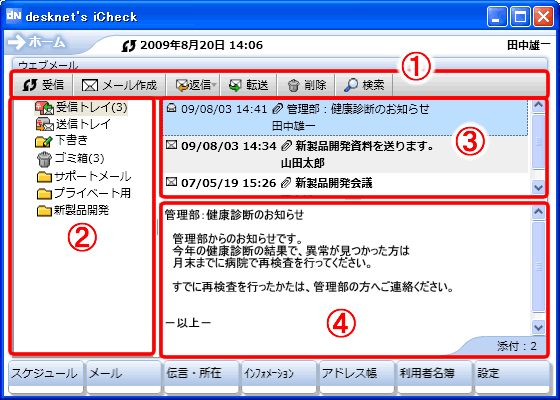
‡@ƒcپ[ƒ‹ƒoپ[
‡AƒtƒHƒ‹ƒ_
‡Bƒپپ[ƒ‹ˆê——
‡Cƒپپ[ƒ‹–{•¶
- ٹe•”گà–¾
-
1.ƒcپ[ƒ‹ƒoپ[
ˆب‰؛‚ج‹@”\‚ھ‚ ‚è‚ـ‚·پB
پyژَگMپz
گV’…ƒپپ[ƒ‹‚ًژَگM‚µ‚ـ‚·پB
پyƒپپ[ƒ‹چىگ¬پz
ƒپپ[ƒ‹چىگ¬‰و–ت‚ً•\ژ¦‚µ‚ـ‚·پB
پy•شگMپz
ˆê——‚إ‘I‘ً’†‚جƒپپ[ƒ‹‚ة•شگM‚µ‚ـ‚·پB
پy“]‘—پz
ˆê——‚إ‘I‘ً’†‚جƒپپ[ƒ‹‚ًپAژ©•ھ‚ًچ·ڈoگl‚ئ‚µ‚ؤ•ت‚جƒAƒhƒŒƒX‚ة“]‘—‚·‚éپB
پyچيڈœپz
ˆê——‚إ‘I‘ً’†‚جƒپپ[ƒ‹‚ًچيڈœ‚·‚éپB
پyŒںچُپz
ƒپپ[ƒ‹Œںچُ‰و–ت‚ً•\ژ¦‚µ‚ـ‚·پB
2.ƒtƒHƒ‹ƒ_
ژَگMƒgƒŒƒCپA‘—گMƒgƒŒƒCپA‰؛ڈ‘‚«پAƒSƒ~” پAچىگ¬‚µ‚½ƒtƒHƒ‹ƒ_‚ھ•\ژ¦‚³‚ê‚ـ‚·پB
3.ƒپپ[ƒ‹ˆê——
ˆê——‚ة‚حپAƒپپ[ƒ‹‚جپu“ْژپvپu•\‘èپvپu‘—گMŒ³پv‚ھ•\ژ¦‚³‚ê‚ـ‚·پB
•\‘è‚جچ¶‘¤‚ة  ƒAƒCƒRƒ“‚ھ•\ژ¦‚³‚ê‚ؤ‚¢‚éƒپپ[ƒ‹‚حپAƒtƒ@ƒCƒ‹‚ھ“Y•t‚³‚ê‚ؤ‚¢‚邱‚ئ‚ًژ¦‚µ‚ـ‚·پB
ƒAƒCƒRƒ“‚ھ•\ژ¦‚³‚ê‚ؤ‚¢‚éƒپپ[ƒ‹‚حپAƒtƒ@ƒCƒ‹‚ھ“Y•t‚³‚ê‚ؤ‚¢‚邱‚ئ‚ًژ¦‚µ‚ـ‚·پB
ƒپپ[ƒ‹‚ً‘I‘ً‚·‚é‚ئپAپu4.ƒپپ[ƒ‹–{•¶پv‚ةƒپپ[ƒ‹‚ج–{•¶‚ئپA“Y•tƒtƒ@ƒCƒ‹‚ھ•\ژ¦‚³‚ê‚ـ‚·پB
پyƒپپ[ƒ‹‚جژQڈئپz
ˆê——‚جƒپپ[ƒ‹‚ًƒ_ƒuƒ‹ƒNƒٹƒbƒN‚·‚é‚©پAژQڈئ‚µ‚½‚¢ƒپپ[ƒ‹‚جڈم‚إ‰EƒNƒٹƒbƒN‚ً‚µ‚ؤپAƒپƒjƒ…پ[‚©‚çپuٹJ‚ F4پv‚ً‘I‘ً‚·‚邱‚ئ‚إپAƒپپ[ƒ‹ژQڈئ‰و–ت‚ًٹJ‚‚±‚ئ‚ھ‚إ‚«‚ـ‚·پB
ƒVƒ‡پ[ƒgƒJƒbƒgƒLپ[‚إƒپپ[ƒ‹ژQڈئ‰و–ت‚ًٹJ‚‚ئ‚«‚ة‚حپAƒtƒ@ƒ“ƒNƒVƒ‡ƒ“ƒLپ[‚جپuF4پv‚ً‰ں‚µ‚ؤ‚‚¾‚³‚¢پB
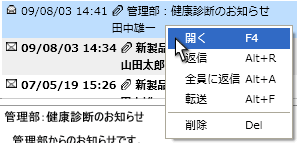
4.ƒپپ[ƒ‹–{•¶
ƒپپ[ƒ‹‚ج–{•¶‚ھ•\ژ¦‚³‚ê‚éƒGƒٹƒA‚إ‚·پBƒپپ[ƒ‹‚ة“Y•tƒtƒ@ƒCƒ‹‚ھ‘¶چف‚·‚éڈêچ‡پA“Y•tƒ^ƒu‚ھ•\ژ¦‚³‚ê‚ـ‚·پB
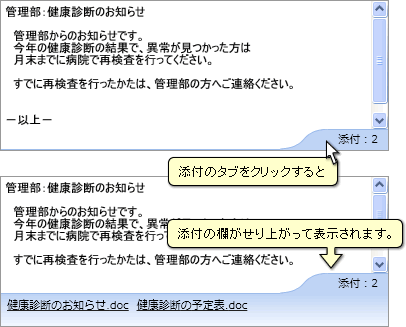
- ƒVƒ‡پ[ƒgƒJƒbƒg‚جگà–¾
-
F4 پiٹJ‚پj
Œ»چف‘I‘ً’†‚جƒپپ[ƒ‹‚جژQڈئ‰و–ت‚ً•\ژ¦‚µ‚ـ‚·پB
Del پiچيڈœپj
Œ»چف‘I‘ً’†‚جƒپپ[ƒ‹‚ًچيڈœ‚µ‚ـ‚·پB
Alt+R پi•شگMپj
Œ»چف‘I‘ً’†‚جƒپپ[ƒ‹‚ًŒ³‚ة‚µ‚ؤپA•شگMƒپپ[ƒ‹چىگ¬‰و–ت‚ً•\ژ¦‚µ‚ـ‚·پB
Alt+A پi‘Sˆُ‚ة•شگMپj
Œ»چف‘I‘ً’†‚جƒپپ[ƒ‹‚ًŒ³‚ة‚µ‚ؤپA‘Sˆُ‚ة•شگMƒپپ[ƒ‹چىگ¬‰و–ت‚ً•\ژ¦‚µ‚ـ‚·پB
Alt+F پi“]‘—پj
Œ»چف‘I‘ً’†‚جƒپپ[ƒ‹‚ًŒ³‚ة‚µ‚ؤپA“]‘—ƒپپ[ƒ‹چىگ¬‰و–ت‚ً•\ژ¦‚µ‚ـ‚·پB
Ctrl+C پiƒRƒsپ[پj
پu4.ƒپپ[ƒ‹–{•¶پv‚ة•\ژ¦‚µ‚ؤ‚¢‚éƒپپ[ƒ‹–{•¶“à‚إ‘I‘ًڈَ‘ش‚ج•¶ڈح‚ًƒRƒsپ[‚µ‚ـ‚·پB
Ctrl+A پi‚·‚ׂؤ‘I‘ًپj
پu4.ƒپپ[ƒ‹–{•¶پv‚ة•\ژ¦‚µ‚ؤ‚¢‚éƒپپ[ƒ‹–{•¶‚·‚ׂؤ‚ً‘I‘ًڈَ‘ش‚ة‚µ‚ـ‚·پB